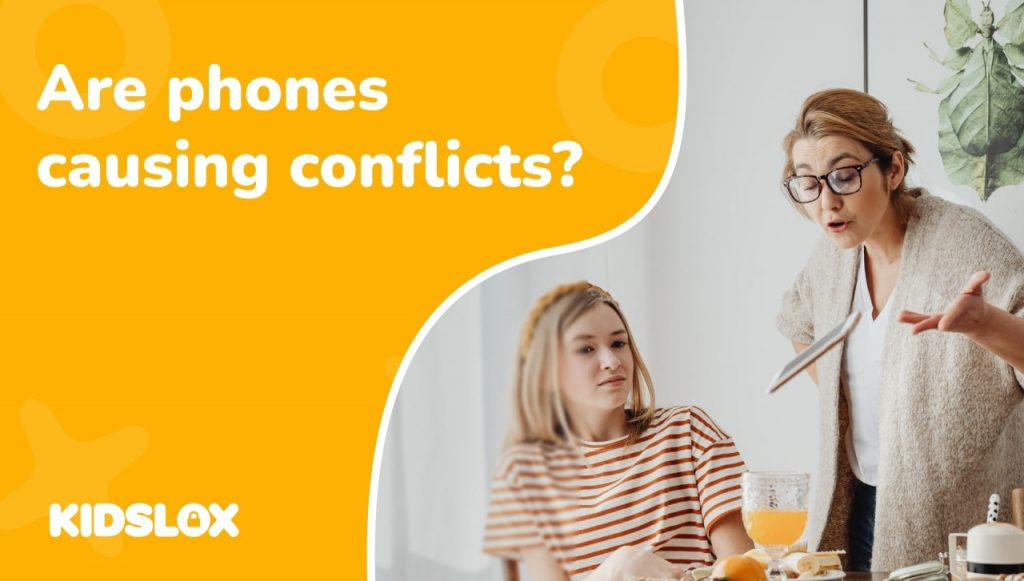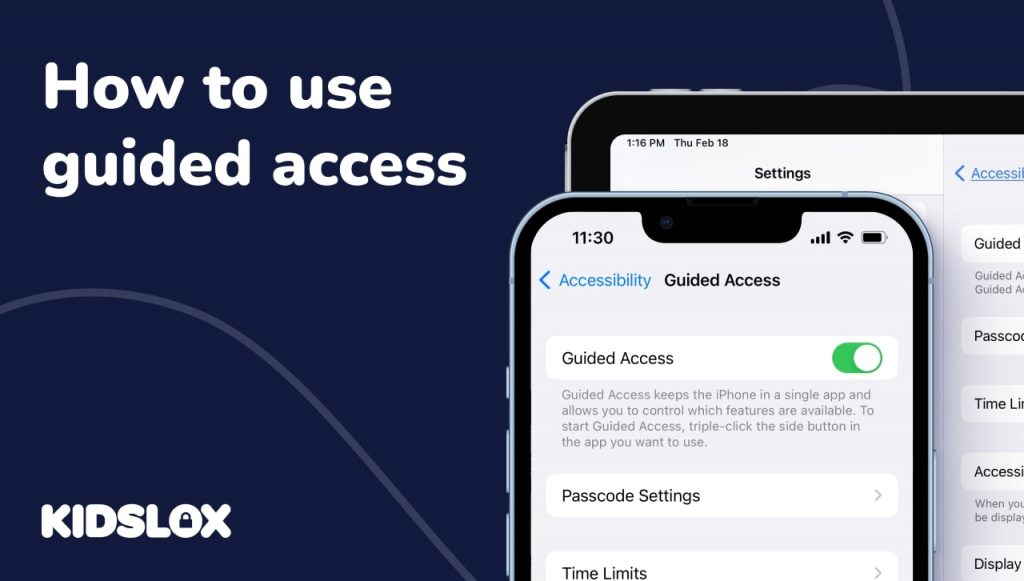L’importance de gérer le temps d’écran et de garantir un contenu en ligne sécurisé est devenue essentielle – surtout maintenant que l’éducation numérique et l’apprentissage à distance se sont généralisés. Les craintes liées aux prédateurs en ligne ou à un contenu inapproprié, ou même les heures perdues à cause de distractions inutiles, peuvent dissuader les parents d’explorer en profondeur le monde numérique avec leurs enfants.
Microsoft Family Safety est conçu pour rassurer les parents. Il offre une solution simplifiée à un problème complexe, aidant à établir un équilibre entre les expériences numériques et réelles de nos enfants. Nous avons récemment examiné les différents contrôles parentaux disponibles pour les parents et tuteurs sous Microsoft Windows 10 – et aujourd’hui Microsoft passe à la vitesse supérieure avec Microsoft Family Safety.
Dans ce guide, nous explorerons le processus d’installation étape par étape de Microsoft Family Safety, étudierons ses avantages et évoquerons ses limites. De plus, nous le comparerons à d’autres solutions de contrôle parental disponibles sur le marché pour offrir un aperçu complet.
Qu’est-ce que Microsoft Family Safety ?
Microsoft Family Safety est un logiciel complet de contrôle parental développé par Microsoft. Il propose une large gamme de fonctionnalités et d’outils pour aider les parents à gérer et surveiller les activités en ligne de leurs enfants, assurant ainsi une expérience numérique à la fois sûre et équilibrée.
L’un des aspects clés de Microsoft Family Safety est sa fonction de gestion du temps d’écran, qui permet aux parents de réguler la durée d’utilisation des appareils par leurs enfants.
À l’ère numérique actuelle, la gestion du temps d’écran est devenue essentielle pour les familles. Un temps d’écran excessif peut nuire à la santé physique et mentale des enfants ainsi qu’à leur bien-être général.
En utilisant Microsoft Family Safety, les parents peuvent définir des limites sur le temps d’écran de leurs enfants et s’assurer qu’ils adoptent un équilibre sain entre diverses activités, favorisant ainsi leur développement et leur bien-être.
En quoi Microsoft Family Safety diffère-t-il des contrôles parentaux de Windows ?
Bien que Microsoft Family Safety soit basé sur la fonctionnalité de contrôle parental de Windows, il offre une expérience plus complète et plus conviviale. Par exemple, alors que les contrôles parentaux de Windows permettent uniquement de restreindre ou de bloquer certains contenus (sites web, applications), Microsoft Family Safety donne aussi la possibilité de suivre les activités en ligne des enfants via des rapports hebdomadaires et de définir des limites d’utilisation des appareils.
Les contrôles parentaux de base pour le système d’exploitation Windows – bien qu’utiles – ont leurs limites. Les contrôles parentaux de Windows, par exemple, permettent de bloquer ou de restreindre certains contenus, mais ils ne peuvent pas surveiller l’activité en ligne des enfants en temps réel ni définir des quotas d’utilisation.
Avec Microsoft Family Safety, en revanche, les parents peuvent suivre l’activité en ligne de leurs enfants, définir des limites d’utilisation et créer un environnement sécurisé. Cela renforce la protection des enfants et tient les parents informés des activités en ligne de leur progéniture.
Avantages de Microsoft Family Safety
Avant de voir comment accéder et configurer Microsoft Family Safety, examinons quelques-unes de ses fonctionnalités clés.
Filtrage web :
La fonction de filtrage web de Microsoft Family Safety est un outil puissant pour protéger les enfants contre les contenus inappropriés en ligne. Les parents peuvent bloquer certains sites web et filtrer les résultats de recherche, garantissant ainsi un environnement de navigation plus sûr. Note : Cette fonctionnalité est actuellement compatible uniquement avec le navigateur Microsoft Edge.
Gestion du temps d’écran :
La restriction du temps d’écran aide à promouvoir un mode de vie équilibré en permettant aux parents de limiter l’utilisation des appareils. Cela garantit un équilibre sain entre le temps passé devant les écrans et d’autres activités essentielles comme l’exercice physique, les devoirs et les interactions sociales. Note : Cette fonctionnalité fonctionne de manière optimale sur les appareils Windows 10.
Surveillance et approbation des applications :
Microsoft Family Safety permet aux parents d’examiner, d’approuver ou de bloquer les applications que leurs enfants souhaitent télécharger. Cette fonctionnalité s’assure que les applications sont adaptées à l’âge et alignées avec les valeurs familiales, offrant ainsi un contrôle supplémentaire sur le contenu numérique accessible aux enfants sur les appareils Android et Windows.
Suivi de localisation :
Grâce au suivi de localisation, les parents peuvent facilement connaître l’emplacement de chaque membre de la famille, ajoutant une couche de sécurité et de tranquillité d’esprit. Cette fonctionnalité est disponible pour les appareils Android et iOS.
Géorepérage (abonnés Microsoft 365 Family) :
Le géorepérage permet aux parents de définir des limites virtuelles et de recevoir des alertes lorsque leurs enfants entrent ou sortent de zones désignées, renforçant ainsi les mesures de sécurité. Note : Cette fonctionnalité est exclusive aux abonnés Microsoft 365 Family.
Sécurité au volant (abonnés Microsoft 365 Family) :
La fonction Sécurité au volant est conçue pour les parents d’adolescents conducteurs, fournissant des informations sur les habitudes de conduite, notamment les trajets, la vitesse maximale et l’utilisation du téléphone au volant. Comme le géorepérage, cette fonctionnalité est réservée aux abonnés Microsoft 365 Family, contribuant à la sécurité en ligne et hors ligne.
Limites de Microsoft Family Safety
Bien que Microsoft Family Safety propose de nombreuses fonctionnalités utiles, il présente certaines limites à connaître.
Une limite majeure est son incompatibilité avec les appareils Android pour le filtrage web et les restrictions de temps d’écran. Ces fonctionnalités ne fonctionnent efficacement que sur les appareils Windows 10.
D’autres limites incluent le fait que le géorepérage et la fonction Sécurité au volant ne sont disponibles que pour les abonnés Microsoft 365 Family. Cela signifie que certaines fonctionnalités avancées de sécurité sont accessibles uniquement aux abonnés du plan Microsoft 365 Family, ce qui peut affecter la fonctionnalité globale et l’efficacité de Microsoft Family Safety pour certains utilisateurs.
Il est également important de noter que, bien que Microsoft Family Safety offre une protection globale pour les activités en ligne des enfants, aucun logiciel n’est infaillible. C’est pourquoi les familles doivent mettre en place des règles numériques appropriées et veiller à ce que leurs enfants comprennent les risques liés à l’utilisation d’Internet.
Comment configurer Microsoft Family Safety
La configuration de Microsoft Family Safety peut se dérouler sans encombre si vous suivez les étapes. Voici un guide pour accéder et configurer Microsoft Family Safety pour votre famille :
Étape 1 : Créer un compte Microsoft
Si vous n’avez pas de compte Microsoft, vous devez en créer un. Rendez-vous sur la page d’inscription au compte Microsoft, remplissez les informations demandées et suivez les instructions pour créer votre compte.
Étape 2 : Télécharger et installer Microsoft Family Safety
Téléchargez l’application Microsoft Family Safety sur votre appareil depuis le Microsoft Store, Google Play Store ou l’App Store d’Apple. Installez l’application et connectez-vous avec vos identifiants Microsoft.
Étape 3 : Configurer votre groupe familial
Une fois connecté, vous devez configurer votre groupe familial. Cliquez sur l’option « Créer un groupe familial ».
Suivez les instructions à l’écran pour ajouter des membres en saisissant leurs adresses e-mail. Ils recevront une invitation à rejoindre votre groupe familial. Demandez-leur d’accepter l’invitation pour intégrer le groupe.
Étape 4 : Configurer les paramètres de Family Safety
Après avoir créé votre groupe familial, allez dans l’onglet « Paramètres » de l’application Microsoft Family Safety. Vous pourrez y configurer divers paramètres comme les limites de temps d’écran, les filtres de contenu, les quotas d’applications et de jeux, etc., selon vos préférences.
Étape 5 : Définir les limites de temps d’écran
Dans la section « Temps d’écran », vous pouvez définir des limites quotidiennes et préciser les plages horaires pendant lesquelles vos enfants peuvent utiliser leurs appareils.
Étape 6 : Configurer les filtres de contenu
Dans la section « Filtres de contenu », mettez en place des filtres web et de recherche pour bloquer les contenus pour adultes et définir des restrictions de navigation.
Étape 7 : Gérer les limites d’applications et de jeux
Sous « Limites d’applications et de jeux », vous pouvez choisir les applications et jeux accessibles à vos enfants et définir des quotas d’utilisation pour chacun.
Étape 8 : Activer le partage de localisation (facultatif)
Si vous souhaitez utiliser le suivi de localisation, assurez-vous que les services de localisation sont activés sur chaque appareil. Dans l’application, allez dans l’onglet « Localisation » pour consulter la position des membres de votre groupe.
Étape 9 : Explorer les fonctionnalités supplémentaires (abonnés Microsoft 365)
Si vous êtes abonné à Microsoft 365 Family, découvrez des fonctionnalités supplémentaires comme Sécurité au volant et Géorepérage en naviguant vers les sections correspondantes de l’application et en suivant les instructions à l’écran pour les activer.
Étape 10 : Révision et ajustement réguliers
Passez régulièrement en revue et ajustez les paramètres pour qu’ils correspondent toujours aux besoins de votre famille. Encouragez la communication avec vos proches sur la sécurité en ligne et modifiez les paramètres au besoin pour maintenir un environnement numérique sûr et équilibré.
Conseils pour tirer le meilleur parti de Microsoft Family Safety
Une fois Microsoft Family Safety configuré, vous pouvez exploiter ses puissantes fonctionnalités pour protéger votre famille et votre environnement numérique. Mais la configuration seule ne suffit pas : vous devez aussi veiller à ce que votre famille respecte les règles de sécurité établies.
Voici quelques conseils pour optimiser l’utilisation de Microsoft Family Safety :
Conseil 1 : Définir des restrictions adaptées à l’âge
Créer un environnement numérique sûr commence par définir des restrictions adaptées à l’âge. Microsoft Family Safety vous permet de définir des niveaux de restriction différents selon l’âge et la maturité de chaque enfant.
Veillez à ajuster les filtres web et de recherche, les quotas d’applications et de jeux ainsi que les paramètres de temps d’écran en fonction du stade de développement et de la compréhension de votre enfant. Cette approche personnalisée garantit une expérience en ligne équilibrée et sécurisée pour chacun.
Conseil 2 : Instaurer un dialogue sur la sécurité en ligne
Un échange ouvert sur la sécurité en ligne est crucial. Parlez à vos enfants des risques et des avantages du monde numérique. Expliquez pourquoi vous avez mis en place certaines restrictions et comment fonctionnent les fonctionnalités de Microsoft Family Safety.
Encourager un dialogue à double sens aidera vos enfants à comprendre l’importance de la sécurité en ligne et favorisera une culture de comportement numérique responsable.
Conseil 3 : Utiliser la fonction de rapport d’activité
La fonction de rapport d’activité de Microsoft Family Safety fournit des informations sur les activités en ligne de vos enfants.
Examinez régulièrement ces rapports avec eux et discutez des éventuelles préoccupations ou ajustements à apporter. Profitez-en également pour féliciter les comportements en ligne responsables et pour aborder toute tendance préoccupante.
Conseil 4 : Fixer des limites de temps d’écran réalistes
Fixer des limites de temps d’écran réalistes aide à promouvoir un mode de vie équilibré. Utilisez la fonction de gestion du temps d’écran pour définir des quotas quotidiens et hebdomadaires selon l’âge de votre enfant, son emploi du temps et les valeurs de votre famille.
Il est essentiel d’équilibrer les activités en ligne et les autres aspects de la vie, tels que l’exercice physique, les interactions sociales et les passe-temps hors ligne.
Conseil 5 : Explorer les avantages du suivi de localisation
Le suivi de localisation est une fonctionnalité utile pour assurer la sécurité des membres de votre famille. Elle vous permet de savoir où se trouvent vos enfants, ce qui peut être rassurant. Si vous décidez d’utiliser cette fonctionnalité, expliquez à vos enfants pourquoi elle est mise en place et comment elle peut être utile en cas d’urgence.
Conseil 6 : Mettre régulièrement à jour les paramètres
À mesure que vos enfants grandissent et que leurs besoins numériques évoluent, il est important de revoir et de mettre à jour régulièrement les paramètres de Microsoft Family Safety. Cela inclut l’ajustement des limites de temps d’écran, des restrictions d’applications et de jeux ainsi que des filtres web pour qu’ils restent pertinents et efficaces.
Conseil 7 : Profiter des contrôles de dépenses
Microsoft Family Safety propose également des contrôles de dépenses pour gérer les achats d’applications et de jeux de vos enfants.
Définissez une allocation ou validez les demandes d’achat pour apprendre à vos enfants la gestion financière et éviter les dépenses imprévues. Cette fonctionnalité est aussi l’occasion de les sensibiliser à la responsabilité financière.
Conseil 8 : Encourager une détox numérique
Incitez vos enfants à faire régulièrement des pauses sans écran. Favorisez les activités hors ligne et discutez des bienfaits d’une détox numérique. La mise en place de moments ou de zones sans écrans à la maison peut également aider à maintenir un équilibre sain entre le monde numérique et le monde réel.
Ces conseils peuvent renforcer l’efficacité de Microsoft Family Safety pour promouvoir un environnement numérique sûr et équilibré pour votre famille. En définissant les bonnes restrictions, en maintenant une communication ouverte et en exploitant au maximum les fonctionnalités disponibles, vous pouvez créer un espace numérique propice à l’exploration, à l’apprentissage et à l’épanouissement de vos enfants !
Lorsque Microsoft Family Safety ne suffit pas : mesures et conseils alternatifs
Microsoft Family Safety est un outil puissant pour gérer l’environnement numérique de votre famille.
Cependant, il peut arriver que ses fonctionnalités ne suffisent pas, surtout si votre famille utilise divers appareils non Microsoft ou si vous avez besoin de fonctions de monitoring plus avancées. Voici quelques conseils pour les cas où Microsoft Family Safety n’est pas suffisant :
Explorer des outils tiers de contrôle parental
Si votre famille utilise principalement des appareils non Microsoft, envisagez des outils tiers de contrôle parental comme Kidslox ; cela peut s’avérer bénéfique.
Kidslox offre un ensemble de fonctionnalités multi-plateformes, ce qui en fait un choix polyvalent pour les foyers équipés de différents appareils. Il propose la gestion du temps d’écran, le blocage d’applications, le filtrage web et bien plus encore sur iOS, Android et Amazon.
Établir des canaux de communication solides
Aucun outil ne peut remplacer l’importance d’une communication ouverte entre parents et enfants sur la sécurité en ligne. Des discussions régulières sur leurs expériences, leurs défis et leurs responsabilités en ligne favorisent un environnement numérique plus sûr et plus compréhensif.
Utiliser les contrôles parentaux intégrés à chaque appareil
De nombreux appareils disposent de contrôles parentaux intégrés qui peuvent offrir des couches supplémentaires de protection.
Explorez les paramètres de chaque appareil pour définir des restrictions sur l’installation d’applications, les achats et l’accès aux contenus explicites. En combinant ces fonctionnalités natives avec Microsoft Family Safety, vous obtenez un filet de sécurité numérique plus complet.
Éduquer vos enfants à la sécurité numérique
L’éducation est un outil puissant pour promouvoir la sécurité en ligne. Apprenez à vos enfants les dangers potentiels du web, notamment le cyberharcèlement, le phishing et le partage d’informations personnelles. Fournissez-leur les connaissances et compétences nécessaires pour naviguer en toute sécurité dans le monde numérique.
Gardez votre monde numérique sécurisé avec Microsoft Family Safety
Microsoft Family Safety est un logiciel de contrôle parental complet qui propose diverses fonctionnalités pour aider les parents à gérer et surveiller les activités en ligne de leurs enfants. Des outils tels que les limites d’appareil, les filtres de contenu, les rapports d’activité et les restrictions d’accès aux contenus explicites contribuent à assurer la sécurité des enfants pendant qu’ils explorent le monde numérique.
Bien que Microsoft Family Safety présente de nombreux avantages, il est important de garder à l’esprit que les contrôles parentaux et les fonctionnalités de sécurité ne représentent qu’une partie d’une approche globale de la sécurité en ligne.
Il est tout aussi essentiel d’avoir des conversations régulières avec vos enfants et de leur fournir les compétences nécessaires pour prendre des décisions éclairées sur leur comportement en ligne, notamment l’utilisation responsable des réseaux sociaux, la reconnaissance du cyberharcèlement et du phishing, ainsi que l’importance de protéger leurs informations personnelles.
En combinant un logiciel de contrôle parental et une communication ouverte, vous pouvez contribuer à garantir la sécurité de vos enfants en ligne. Ne laissez rien au hasard : agissez dès aujourd’hui pour offrir à vos enfants une expérience en ligne sûre !